Kā iestatīt atpakaļskaitīšanas taimeri un taimeri iPhone vai iPad

Ir divi ātrāki un vienkāršāki veidi, kā Apple ierīcē iestatīt atpakaļskaitīšanu/taimeri.

Ja vēlaties aizsargāt svarīgus datus planšetdatorā, apsveriet iespēju tos šifrēt. Šis darbs nav tik sarežģīts.
Planšetdatori ir mobilās ierīces, tāpēc tās var nozagt vai kaut kur atstāt. Tajā laikā ierīcē saglabātie dati vairs nebūs droši. Tos var kopēt un izplatīt tiešsaistē bez jūsu atļaujas. Lai saglabātu datu drošību, glabājot tos planšetdatoros, risinājums ir to šifrēšana.
Lūk, kas jums jāzina par datu šifrēšanu savā iPad.
Kas ir iPad šifrēšana?
Šifrēšana būtībā ir drošības risinājums, kas palīdz aizsargāt datus un ierīces pret nevēlamu ielaušanos. Dati pēc šifrēšanas ir pieejami tikai tad, kad lietotājs ievada paroli vai citu informāciju, lai tos atbloķētu. Jo spēcīgāka ir šifrēšana, jo grūtāk ir uzlauzt ierīci. Daži no visizplatītākajiem šifrēšanas veidiem ir failu šifrēšana un pilnīga ziņojumu šifrēšana, piemēram, Apple iMessage.
Pēc noklusējuma iPad nav šifrēts. Tomēr sistēmā ir iebūvēts spēcīgs šifrēšanas risinājums, un aktivizēšana ir vienkārša. Viss, kas jums jādara, ir iestatīt piekļuves kodu, pēc tam visi jūsu iPad dati tiks automātiski šifrēti.
Šifrējiet datus iPad
Ja izmantojat iPad iebūvēto šifrēšanu, jums nav jāšifrē katrs fails atsevišķi. Tā vietā jūs šifrējat visu iPad, kas nodrošina labāku drošību. Lai šifrētu iPad, veiciet šīs darbības:
1. Noklikšķiniet uz Iestatījumi.
2. Pieskarieties Face ID & Passcode (vai Touch ID un piekļuves kods, atkarībā no jūsu iPad).

3. Noklikšķiniet uz Turn Passcode On (Ieslēgt piekļuves kodu).
4. Ievadiet paroli, kuru vēlaties iestatīt. Iestatiet spēcīgu paroli un noteikti atcerieties to.
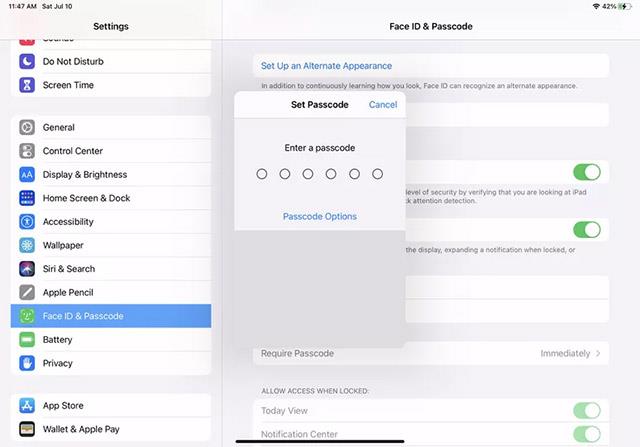
5. Ievadiet paroli otrreiz, lai apstiprinātu. Paies dažas sekundes, līdz sistēma lietos piekļuves kodu un šifrēs datus ierīcē.
6. Kad slēdzis mainās uz Turn Passcode Off, tas nozīmē, ka jūsu parole ir veiksmīgi lietota. Apskatiet ekrāna apakšdaļu, un jūs redzēsit ziņojumu: Datu aizsardzība ir iespējota. Tas apstiprina, ka jūsu iPad ir šifrēts.
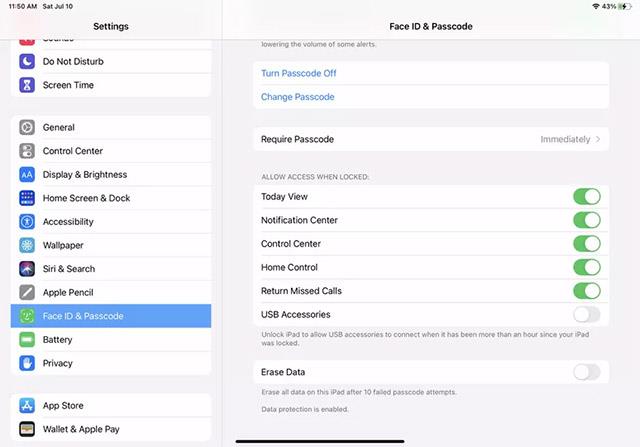
Piezīme . Kad šifrēšana ir iespējota, piekļuves koda izslēgšanai būs nepieciešama gan Apple ID, gan paroles autentifikācija. Zaglis vai hakeris, iespējams, nevarētu iegūt abas šīs informācijas daļas. Tāpēc varat būt pārliecināti par drošību!
Ir divi ātrāki un vienkāršāki veidi, kā Apple ierīcē iestatīt atpakaļskaitīšanu/taimeri.
Ja jūsu iPhone vai iPad ir bojāta barošanas poga, jūs joprojām varat bloķēt ekrānu (vai pat to restartēt), izmantojot pieejamības funkciju AssistiveTouch. Lūk, kā.
Vai esat kādreiz juties aizkaitināts par to, ka jūsu iPhone vai iPad dažreiz automātiski ieslēdz ekrānu, kad tiek saņemts paziņojums?
Tagad jūs atradīsit lielisku atbalstu īsinājumtaustiņiem visbiežāk izmantotajās iPad lietotnēs. Bet kā ātri uzzināt, kādi īsceļi jums ir pieejami?
Varat izmantot funkciju Find My, lai attālināti pārbaudītu akumulatora darbības laiku iPhone vai iPad, kuru nenēsāt līdzi.
Strāvas izslēgšana parasti ir vienkārša darbība mobilajās ierīcēs, ko var veikt ikviens, un iPad nav izņēmums.
Ir beigušies laiki, kad mati bija jāvelk ārā, mēģinot tikt galā ar zip arhīviem savā iPhone vai iPad.
Iebūvētajā lietotnē Photos iOS un iPadOS ir iebūvēta funkcija, kas ļauj elastīgi pagriezt fotoattēlus no dažādiem leņķiem.
Jūs, iespējams, nezināt, bet Sony PlayStation 5 DualSense kontrolieris atbalsta arī vienkāršu savienošanu pārī ar iPhone vai iPad.
Šajā rakstā tiks parādīts, kā iestatīt šo saskarnes veidu kā noklusējuma veidu visiem ienākošajiem zvaniem iPhone un iPad ierīcēs.
Ja vēlaties ātri un efektīvi veikt digitālās piezīmes vai izveidot skaistus mākslas darbus ar savu iPad, Apple Pencil, iespējams, ir neaizstājams aksesuārs.
Tālrunī ir iebūvēts rīks, lai pārbaudītu akumulatora stāvokli, bet iPad nav.
Šajā rakstā tiks parādīts, kā mainīt sistēmas nosaukumu visu paaudžu iPad, kurā darbojas operētājsistēma iOS 12 vai jaunāka versija.
Sākot ar iPadOS 15, varat paslēpt un pārkārtot savus iPad ekrānus.
Quantrimang palīdzēs jums saglabāt e-pastus kā PDF failus iPhone un iPad ierīcēs.
Lietotņu bibliotēka vai Lietojumprogrammu bibliotēka ir utilīta, kas jau ir diezgan pazīstama iPhone lietotājiem, taču tika ieviesta tikai iPad, izmantojot iPadOS 15.
Ieviests ar iPadOS 15, Quick Note nodrošina iPad lietotājiem ērtu veidu, kā veikt piezīmes no jebkura ekrāna vai atvērtas lietotnes.
Tālāk esošajā rakstā Quantrimang parādīs, kā kopēt un ielīmēt ar roku rakstītas piezīmes no iPad lietojumprogrammas Note.
Sākot ar iOS 15 un iPadOS 15, Apple mainīja veidu, kā darbojas operētājsistēmas paziņojumu izslēgšanas funkcija.
Microsoft Edge pārlūkprogramma iPhone un iPad ierīcēm ļauj lietotājiem skatīties videoklipus, vienlaikus pārlūkojot vietnes, izmantojot attēlu attēlā (PIP) režīmu.
Sound Check ir neliela, bet diezgan noderīga funkcija iPhone tālruņos.
iPhone lietotnē Fotoattēli ir atmiņu funkcija, kas izveido fotoattēlu un videoklipu kolekcijas ar mūziku, piemēram, filmu.
Kopš pirmās palaišanas 2015. gadā Apple Music ir izaudzis ārkārtīgi liels. Līdz šim tā ir pasaulē otrā lielākā maksas mūzikas straumēšanas platforma pēc Spotify. Papildus mūzikas albumiem Apple Music ir arī mājvieta tūkstošiem mūzikas videoklipu, diennakts radiostaciju un daudzu citu pakalpojumu.
Ja vēlaties savos videoklipos iekļaut fona mūziku vai, konkrētāk, ierakstīt atskaņoto dziesmu kā videoklipa fona mūziku, ir ļoti vienkāršs risinājums.
Lai gan iPhone tālrunī ir iebūvēta lietotne Weather, dažreiz tā nesniedz pietiekami detalizētus datus. Ja vēlaties kaut ko pievienot, App Store ir daudz iespēju.
Papildus fotoattēlu kopīgošanai no albumiem lietotāji var pievienot fotoattēlus koplietotajiem albumiem iPhone tālrunī. Varat automātiski pievienot fotoattēlus koplietotajiem albumiem, atkārtoti nestrādājot no albuma.
Ir divi ātrāki un vienkāršāki veidi, kā Apple ierīcē iestatīt atpakaļskaitīšanu/taimeri.
App Store ir tūkstošiem lielisku lietotņu, kuras jūs vēl neesat izmēģinājis. Parastie meklēšanas vienumi var nebūt noderīgi, ja vēlaties atklāt unikālas lietotnes, un nav patīkami sākt bezgalīgu ritināšanu ar nejaušiem atslēgvārdiem.
Blur Video ir programma, kas aizmiglo ainas vai jebkuru saturu, ko vēlaties tālrunī, lai palīdzētu mums iegūt attēlu, kas mums patīk.
Šis raksts palīdzēs jums instalēt Google Chrome kā noklusējuma pārlūkprogrammu operētājsistēmā iOS 14.



























